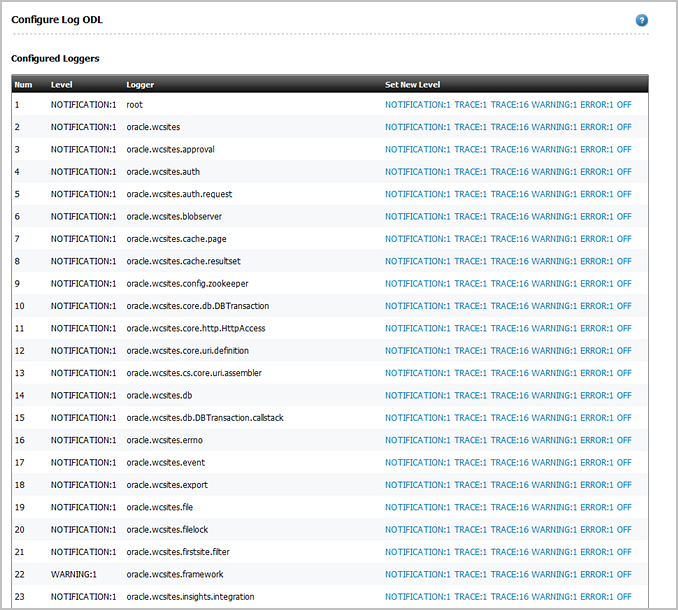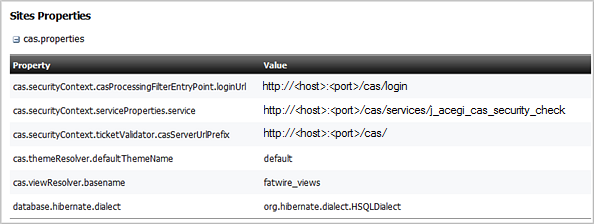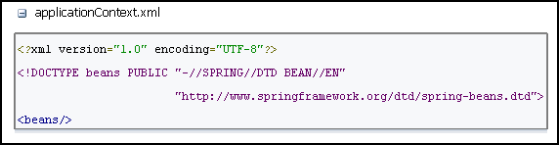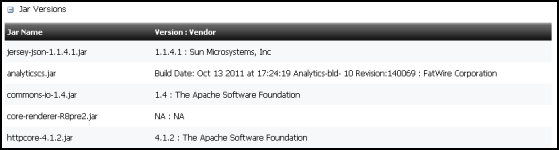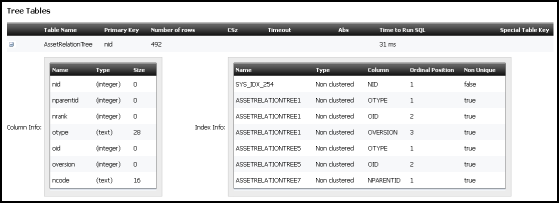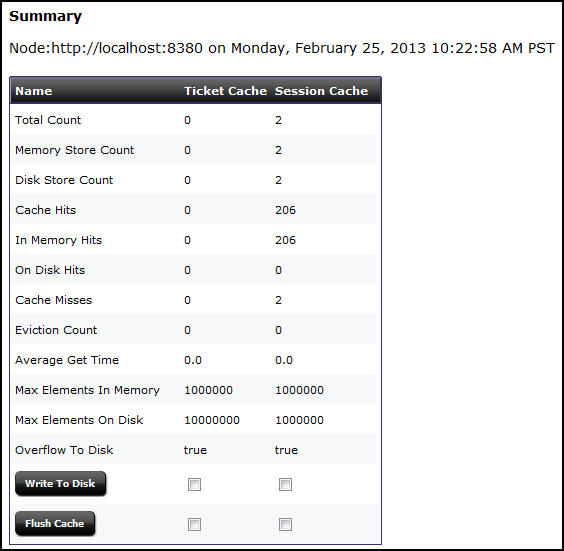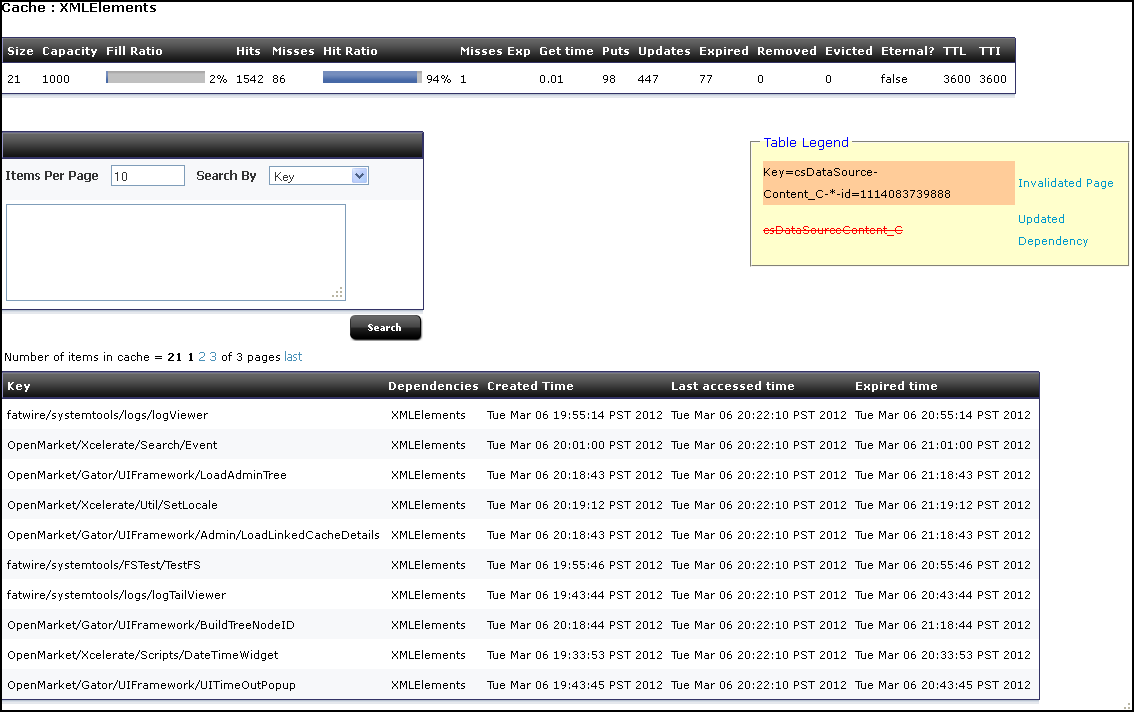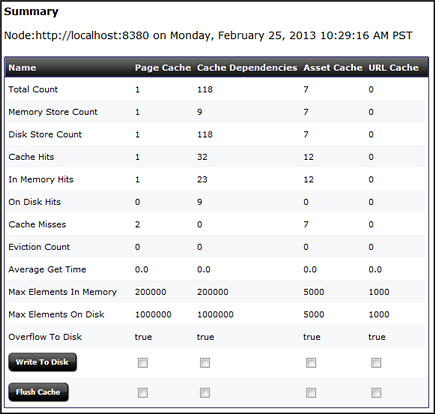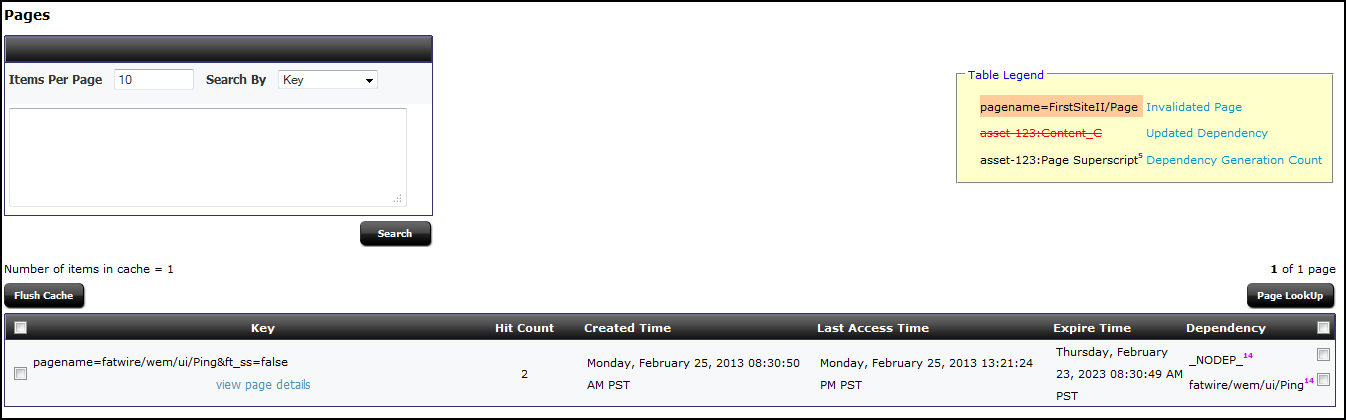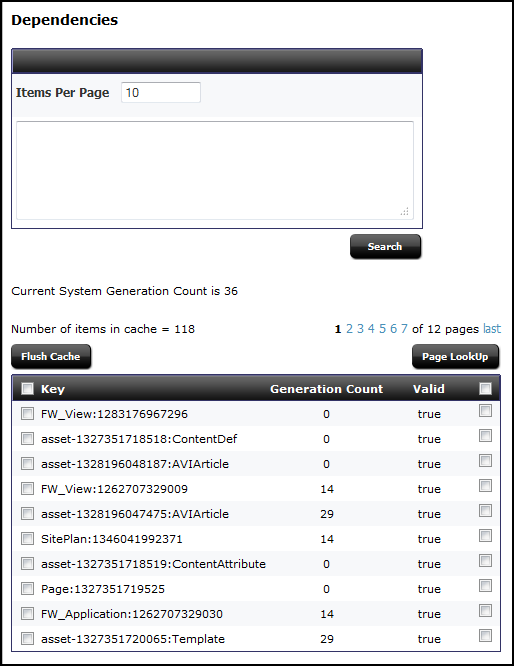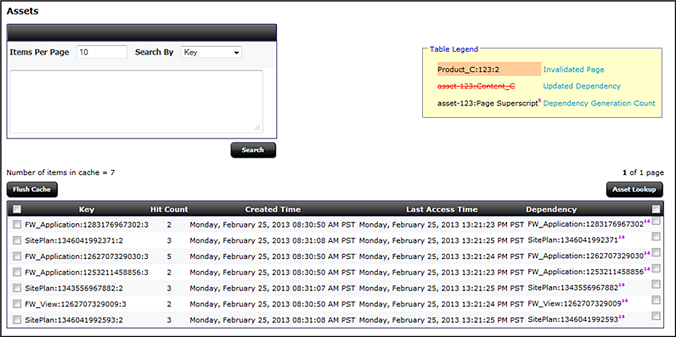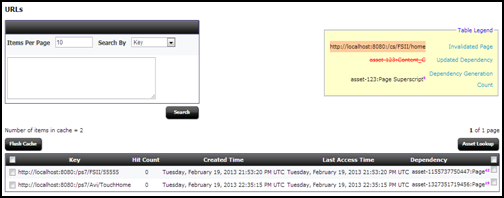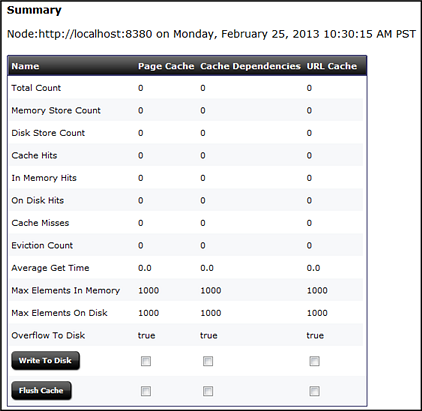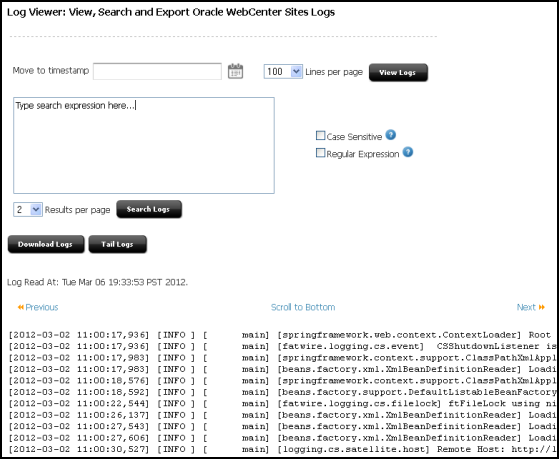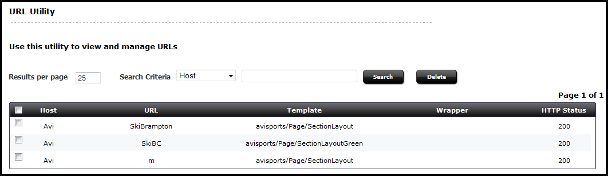29 システム・ツールによるトラブルシューティング
トピック:
ログODLの構成ツールの使用
デフォルトでは、WebCenter SitesはOracle Diagnostic Logging (ODL)システムを使用するように設定されています。ログODLの構成ツールを使用すると、現在のログ出力レベルの表示、ログ出力レベルの変更、およびAdminインタフェースからの新しいログ出力の直接追加が可能です。さらに、ログ出力レベルの変更および追加されたログ出力が有効になっているのは、WebCenter Sitesを再起動するまでのみであるため、変更内容を保持するには、新しいログ出力を手動でlogging-config.xmlファイルに追加します。
次の各トピックでは、AdminインタフェースでのログODLの構成ツールの使用について説明します。
ログ出力の表示
WebCenter Sitesのログ出力およびそれらの詳細レベルのリストを表示できます。リストには、次のものが含まれています。
-
<sites-shared>/configディレクトリのlogging-config.xmlファイルに登録されているログ出力。このファイルは、システム起動時にのみ読み取られます。実行中にlogging-config.xmlファイルを変更し、それらを保存した場合、ログODL構成フォームにその変更は表示されません。それらはWebCenter Sitesを再起動したときに適用され、表示されます。 -
実行中に検出されたログ出力。ログ出力は次のときに検出されます。
-
システム機能またはアドオン・コンポーネントが初めてアクセスされたとき。
-
新しいログ出力の追加に示すように、「ログ出力の追加」機能を使用して、開発者が手動でログ出力をシステムに追加したとき。
-
リストの折りたたまれたビューには、ルート・ログ出力および親ログ出力が、すべて明示的に詳細レベルを割り当てられて表示されます。より粒度の細かいビューが必要な場合は、リストを開くとルート・ログ出力または親ログ出力からレベルを継承するログ出力も表示できます。
ログ出力を表示するには:
ログ出力レベルの変更
ログ出力レベルを一時的に変更し、logging-config.xmlファイルで指定されているWebCenter Sitesログに書き込まれる文のタイプと数を定義できます。変更はただちに適用されます。ログ出力が実行されるとすぐに、そのログで新しいレベルの影響を追跡できます。この新しいレベルが有効になっているのはWebCenter Sitesを再起動するときまでのみですが、変更を保持する必要がある場合は、アプリケーション・サーバーの<sites-shared>/configディレクトリにあるlogging-config.xmlファイルのログ出力値を手動で変更できます。
ノート:
ユーザーによって設定されたLog4jログ・レベルは、ODLログに移行できません。アップグレード後に、これらのレベルを手動で設定する必要があります。次に、詳細レベルの高いものから順に、使用可能なログ出力レベルをリストします。
ERROR:1、WARNING:1、NOTIFICATION:1、TRACE:16、TRACE:1、OFF
OFFは、ログ出力によってログに文が書き込まれないことを示します。ログ出力レベルの詳細は、Oracle Diagnostic Logging (ODL)のドキュメントを参照してください。
ログ出力レベルを変更するには::
-
「一般的な管理」ツリーで、「管理」ノードを開き、「システム・ツール」ノードの順に展開し、「ログODLの構成」をダブルクリックします。
明示的にレベルが割り当てられたログ出力のリストが表示されます。より粒度の細かいビューが必要な場合は、フォームの下部にある「すべての既知のログ出力を表示」をクリックし、リストを開いて親ログ出力からレベルを継承するログ出力を含めます。
-
変更するログ出力を見つけ、「新規レベルの設定」列で新しいログ出力レベルを選択します。
新しいレベルが、「レベル」列に表示されます。
ログ出力が実行されると、新しいレベルの影響をログで追跡できます。「ログの表示」を参照してください。
-
WebCenter Sitesの再起動後も新しいログ出力レベルを有効にしておく場合は、logging-config.xmlファイルで、ログ出力レベルを手動で変更する必要があります。手順は、『Oracle WebCenter Sitesプロパティ・ファイル・リファレンス』のログ出力レベルの変更に関する項を参照してください。
新しいログ出力の追加
WebCenter SitesシステムのODLフレームワークに新しいログ出力を追加し、ルート・ログ出力または親ログ出力から詳細レベルを継承しない場合は、Adminインタフェースを介してログ出力を追加し、そのそれぞれに詳細レベルを割り当てることができます。(独自のカスタム・ログ出力を追加する場合は、サポートするclassおよび jarファイルを必ずデプロイしてください。)
割り当てられた詳細レベルが有効になっているのはWebCenter Sitesが再起動するまでだけですが、そのレベルを恒久的に適用する場合、アプリケーション・サーバーの<sites-shared>/configディレクトリにあるlogging-config.xmlファイルに、ログ出力プロパティを手動で追加できます。
新しいログ出力を追加するには::
-
「一般的な管理」ツリーで、「管理」ノードを開き、「システム・ツール」ノードの順に展開し、「ログODLの構成」をダブルクリックします。
明示的にレベルが割り当てられたログ出力のリストが表示されます。
-
ログ出力のリストの下にあるフィールドに、追加するログ出力の名前を入力し、その詳細レベルを選択します。
-
「ログ出力の追加」をクリックします。
新しいログ出力がリストに追加されます。ログ出力が実行されると、割り当てたレベルの影響をすぐにログで追跡できます(「ログの表示」を参照)。
-
WebCenter Sitesの再起動後も、追加したログ出力を有効にしておく場合は、
logging-config.xmlファイルにログ出力を追加します。手順は、『Oracle WebCenter Sitesプロパティ・ファイル・リファレンス』の、ログ出力の追加を参照してください。
システム情報ツールの使用
「システム情報」ツールにより、トラブルシューティングに関する様々なタイプのWebCenter Sites、データベース、およびスレッドの情報に直接アクセスでき、アプリケーションの状態をチェックできます。情報をファイルにダウンロードし、管理者のインタフェースで直接表示できます。
この項の内容は次のとおりです。
-
ノート:
「システム情報」ツールを右クリックして「ダウンロード」を選択することで、使用可能なすべてのシステム情報とアプリケーション・サーバー上のすべてのWebCenter Sitesディレクトリおよびファイルのリストをダウンロードできます。Sigarが構成されている場合は、そのツールを右クリックし、「システム詳細(Sigar)」を選択することでSigarの情報をダウンロードしてテクニカル・サポートに送信することもできます。
WebCenter Sites情報の表示
次のタイプのWebCenter Sites情報をダウンロードまたは表示できます。
-
メモリー情報 – アプリケーション・サーバーのJava仮想マシンの空きメモリー容量、空きメモリーと使用中メモリーの合計量、およびJava仮想マシンが使用を試みるメモリーの最大容量。
-
Sitesプロパティ – WebCenter Sitesのインストール・ディレクトリにある
ini、xmlおよびpropertiesファイル。 -
Webアプリケーション・プロパティ – アプリケーション・サーバー上の
WEB-INFおよびWEB-INF/classesディレクトリにあるxmlおよびpropertiesファイル。 -
その他のSites情報 – アプリケーション・サーバー上の
WEB-INF/libディレクトリにあるjarファイル、現在WebCenter Sitesにログインしているユーザーのセッション変数、およびJavaランタイム・プロパティ。
WebCenter Sites情報をダウンロードまたは表示するには:
-
「一般的な管理」ツリーで、「管理」ノード、「システム・ツール」ノード、「システム情報」ノードの順に展開し、サイト情報をダブルクリックします。
WebCenter Sites情報のフォームが表示されます。
このフォームには、ダウンロードまたは表示を選択できるメモリー情報とその他の情報が表示されます。
-
「Sitesプロパティ」および「Webアプリケーション・プロパティ」セクションで、目的のファイルを選択し、「追加」をクリックします。
-
「その他のSites情報」セクションで、次のように実行します。
-
アプリケーション・サーバー上の
WEB-INF/libディレクトリにあるjarファイルに関する情報を取得するには、「Jarバージョン」チェック・ボックスを選択します。 -
現在WebCenter Sitesにログインしているユーザーのセッション変数を取得するには、「Sitesセッション変数」チェック・ボックスを選択します。
-
Javaランタイム・プロパティを取得するには、「システム変数」チェック・ボックスを選択します。
-
-
選択したWebCenter Sites情報をテキスト・ファイルとしてダウンロードするには、「ダウンロード」をクリックし、
SysInfo.zipを開くか保存します。テキスト・ファイルはSysInfo.zip内にあります。 -
選択したWebCenter Sites情報を管理者のインタフェースで表示するには、「結果の表示」をクリックします。
-
選択したファイルおよび情報は、管理者のインタフェースに直接表示されます。
-
ファイルの詳細または情報のタイプを表示するには、そのプラス・アイコンをクリックします。
iniおよびpropertiesファイルや、WebCenter Sitesのセッション変数およびシステム変数では、次の図のようにプロパティと値が表示されます。xmlファイルの場合は、次の図のようにコードが表示されます。Jarバージョンでは、次の図のように
jar名、バージョンおよび実装ベンダーが表示されます。NA : NAは、jarファイルでそのバージョンおよびベンダーが提供されていないことを示します。
-
データベース情報の表示
次のタイプのデータベース情報をダウンロードまたは表示できます。
-
基本情報 – データベース・エンジンおよびバージョン、デフォルト・トランザクション分離レベル、JDBCドライバ、URL、バージョン、およびJNDIデータ・ソース。
-
システム表 – コアWebCenter Sitesデータが格納されている表。たとえば、ElementCatalog表には、システムで使用されるXML要素またはJSP要素がすべてリストされています。
-
ツリー表 – オブジェクト間の親子関係が格納されている表。たとえば、AssetRelationTreeにはアセット間のアソシエーションについての情報が格納されています。
-
Sitesオブジェクト表 – アセット・タイプ、アセット属性、アセット定義など一意に識別されるオブジェクトが格納されている表。
-
その他のSites表 – 親子関係に編成できない水平データを格納する表およびWebCenter Sitesによって管理されない外部表。
ノート:
表に割り当てられているアクセス制御リスト(ACL)の少なくとも1つが自身のユーザーに割り当てられている場合、自身にデータベース表にアクセスする権限があります。「アクセス制御リスト(ACL)」および『Oracle WebCenter Sitesでの開発』の データベース表のタイプに関する項を参照してください。
データベース情報をダウンロードまたは表示するには::
-
「一般的な管理」ツリーで、「管理」ノード、「システム・ツール」ノード、「システム情報」の順に展開し、「DB情報」をダブルクリックします。
「データベース情報」フォームに、使用しているデータベースの基本情報および選択してダウンロードまたは表示できる表が表示されます。
-
「システム表」、「ツリー表」、「Sitesオブジェクト表」および「その他のSites表」セクションで、表示する表を選択し、「追加」をクリックします。
-
選択したデータベース情報をスプレッドシート・ファイルとしてダウンロードするには、「ダウンロード」をクリックし、
SysInfo.zipを開くか保存します。スプレッドシート・ファイルはSysInfo.zip内にあります。 -
選択したデータベース情報を管理者のインタフェースで表示するには、「結果の表示」をクリックします。
-
アクセスする権限を持っている選択済の表ごとに、次の情報が表示されます。
-
表名
-
主キー
-
行数
-
CSz(メモリー内にキャッシュされる結果セットの数)
-
タイムアウト(メモリー内にキャッシュされる結果セットを保持する分数)
-
Abs(結果セットの有効期限の計算方法)
-
SQLを実行する時間
-
特殊表キー
-
-
表の列および索引を表示するには、そのプラス・アイコンをクリックします。索引は、複数回リストされる場合、次の図に示すとおり、複数の行にわたっています。
-
キャッシュ管理ツールの使用について
ページ・キャッシングまたはアセット・キャッシング、あるいはその両方のためにinCacheフレームワークが設定されている場合、「キャッシュ管理」ツールで、WebCenter Sitesクラスタ・メンバーおよびそれらの共存Satellite Server上のキャッシング・プロセスを監視できます。機能としては、キャッシュの検索、ディスクへの強制書込み、個別ページ、アセット、依存性、およびキャッシュ全体のフラッシュがあります。
ノート:
「キャッシュ管理」ツールは、WebCenter Sitesクラスタ・メンバーおよびそれらの共存Satellite Serverに対してのみキャッシング情報を提供します。リモートSatellite Serverのキャッシュ情報にアクセスするには、次のURLを使用してください。
http://<server>:<port>/<application_context_path>/Inventory?username=<SatelliteServer>&password=<password>&detail=debugキャッシュ管理の使用 - CASキャッシュ
CASキャッシュ概要フォームの概要
CASキャッシュ概要・フォームには、各キャッシュの次の基本データ(値は推定)がリストされます。
-
合計数(キャッシュされたエレメントの合計数)
-
メモリー格納数(メモリー内のキャッシュされたエレメントの数)
-
ディスク格納数(ディスク上のキャッシュされたエレメントの数)
-
キャッシュ・ヒット(メモリーとディスクの両方から取得されたキャッシュ済エレメントの数)
-
メモリー・ヒット(メモリーから取得されたキャッシュ済エレメントの数)
-
ディスク・ヒット(ディスクから取得されたキャッシュ済エレメントの数)
-
キャッシュ・ミス(キャッシュ内でエレメントが見つからなかった回数)
-
削除件数(キャッシュから削除したエレメントの数)
-
平均取得時間(エレメントの取得にかかったミリ秒数の平均)
-
メモリーの最大エレメント(メモリー内で許容されるエレメントの最大数)
-
ディスクの最大エレメント(ディスク上で許容されるエレメントの最大数)
-
ディスクへのオーバーフロー(メモリーがいっぱいになったときにエレメントがディスクに書き込まれるかどうか)
このフォームには、次のオプションもあります。特に配信システムではサイトのパフォーマンスに影響を与えることがあるため、これらは注意深く使用する必要があります。
-
ディスクへのキャッシュのメモリー・ストア全体の書込み。このオプションは、WebCenter Sitesがシャットダウンの前にキャッシュのメモリー・ストアをディスクに自動的に書き込むように設定されていない場合に特に役立つことがあります。
-
キャッシュのメモリー・ストアおよびディスク・ストア全体のフラッシュ
ノート:
レガシーのページ・キャッシングが有効な場合、キャッシュされたページ・データはSystemPageCache表に格納され、格納されたデータに関する情報は「概要」ウィンドウには表示されません。
概要キャッシュ情報を表示および使用するには::
キャッシュ管理の使用 - 結果セットのキャッシュ
Oracle WebCenter Sitesによって、システム・パフォーマンスの最適化に役立つように結果セットがキャッシュされます。キャッシングにより、同じ情報に対して問合せを繰り返すことによるデータベースの過負荷が防止され、さらに、キャッシュから提供すると、別のデータベースの参照を実行するよりも常に高速です。
デフォルトでは、WebCenter Sitesは、結果セットをハッシュ表のかわりにinCacheフレームワークに格納します。どちらのキャッシュ・フレームワークでもJavaメモリーが使用されます。Adminインタフェースのプロパティ管理ツールを使用して、(wcs_properties.jsonで)rsCacheOverInCacheプロパティをtrueまたはfalseに設定することによって、フレームワークを切り替えることができます。
inCacheによる結果セット・キャッシングが有効になると、「システム・ツール」ノードに結果セットのキャッシュ・ツールが表示され、この項で説明したキャッシュやその内容に関する統計情報を提供します。結果セット・キャッシュの詳細は、『Oracle WebCenter Sitesでの開発』の結果セット・キャッシュおよび問合せの操作に関する項を参照してください。
この項の内容は次のとおりです。
inCacheを使用した結果セットのキャッシングの有効化と構成
inCacheを使用した結果セットのキャッシングが有効でない場合、デフォルトでハッシュ表でのキャッシングが有効化されます。
結果セットのキャッシュを有効化および構成するには::
-
次のように結果セットのキャッシングを有効化します。
-
linked-cache.xml構成ファイルがアプリケーション・サーバーのクラスパス(WEB-INF/classesディレクトリ)に存在していることを確認します。 -
Adminインタフェースで、プロパティ管理ツールにアクセスし、
rsCacheOverInCacheプロパティを見つけ、その値をtrueに設定します。プロパティ管理ツールを使用してプロパティを変更する手順は、『Oracle WebCenter Sitesプロパティ・ファイル・リファレンス』のキャッシュ・カテゴリのプロパティに関する項を参照してください。
-
-
次のように結果セットのキャッシングを構成します。
プロパティ管理ツールで、次の結果セットのキャッシングのプロパティの値を設定します。
-
cc.cacheResults– キャッシュする結果セットのデフォルトの数を指定します。 -
cc.cacheResultsTimeout– キャッシュされた結果セットを保持する分数を指定します。 -
cc.cacheResultsAbs– キャッシュされた結果セットに対して有効期限を計算する方法を指定します。
-
サマリー・ビュー
結果セットのキャッシュの概要表示には、すべてのキャッシュの統計情報が表示されます。概要表からキャッシュを選択して、それに含まれるデータベース問合せを表示できます。さらに、キャッシュに含まれるデータベース問合せの結果セット・エレメントを表示できます。
キャッシュ情報を表示するには::
キャッシュ管理の使用 - Sitesキャッシュ
次の各トピックでは、Sitesキャッシュのキャッシュ管理に関する情報を提供します。
Sitesキャッシュ概要フォームの概要
Sitesキャッシュ概要・フォームには、各キャッシュの次の基本データ(値は推定)がリストされます。
-
合計数(キャッシュされたエレメントの合計数)
-
メモリー格納数(メモリー内のキャッシュされたエレメントの数)
-
ディスク格納数(ディスク上のキャッシュされたエレメントの数)
-
キャッシュ・ヒット(メモリーとディスクの両方から取得されたキャッシュ済エレメントの数)
-
メモリー・ヒット(メモリーから取得されたキャッシュ済エレメントの数)
-
ディスク・ヒット(ディスクから取得されたキャッシュ済エレメントの数)
-
キャッシュ・ミス(キャッシュ内でエレメントが見つからなかった回数)
-
削除件数(キャッシュから削除したエレメントの数)
-
平均取得時間(エレメントの取得にかかったミリ秒数の平均)
-
メモリーの最大エレメント(メモリー内で許容されるエレメントの最大数)
-
ディスクの最大エレメント(ディスク上で許容されるエレメントの最大数)
-
ディスクへのオーバーフロー(メモリーがいっぱいになったときにエレメントがディスクに書き込まれるかどうか)
このフォームには、次のオプションもあります。特に配信システムではサイトのパフォーマンスに影響を与えることがあるため、これらは注意深く使用する必要があります。
-
ディスクへのキャッシュのメモリー・ストア全体の書込み。このオプションは、WebCenter Sitesがシャットダウンの前にキャッシュのメモリー・ストアをディスクに自動的に書き込むように設定されていない場合に特に役立つことがあります。
-
キャッシュのメモリー・ストアおよびディスク・ストア全体のフラッシュ
ノート:
レガシーのページ・キャッシングが有効な場合、キャッシュされたページ・データはSystemPageCache表に格納され、格納されたデータに関する情報は「概要」ウィンドウには表示されません。このウィンドウには「ページ・キャッシュのクリア」ボタンも表示され、それを使用して、システム・ページ・キャッシュとCo-Res SSキャッシュに格納されているデータをフラッシュできます。
システム・ページ・キャッシュはレガシーなので、使用するには有効化する必要があります。それには、AppServerのJVMパラメータとして次の設定を追加して、Ehcacheを無効にします。
-Dcs.useEhcache=false
概要キャッシュ情報を表示および使用するには::
システム・ページ・キャッシングを有効にしている場合、「ページ・キャッシュのクリア」というラベルの付いたボタンが「キャッシュのフラッシュ」ボタンの下に表示されます。「ページ・キャッシュのクリア」をクリックすると、SystemPageCache表およびCo-Res SSキャッシュがフラッシュされます。
ページ・キャッシュの使用
このフォームには、キャッシュされたページごとに、訪問者数、作成時間、最終アクセス時間、有効期限、依存性などの統計がリストされます。表の凡例は、追跡される情報のタイプを特定しています(無効化されたページ、依存性の更新、依存性の生成数に対する変更)。フォームには、次のオプションも用意されています。
-
キャッシュでの特定のページの検索 – 検索はCPUに負荷がかかるため、配信システムでは注意して使用する必要があります。
-
キャッシュからのページのフラッシュ
-
ページのHTML情報の表示
-
ページ依存性の参照
ページ・キャッシュのアイテムの表示および使用:
ノート:
WebCenter Sitesを再起動した後、キャッシュ・エンジンが初期化されるまでこのフォームにはページ・キャッシュ情報は表示されません。キャッシュ・エンジンは、最初のページまたはアセットがリクエストされると初期化されます。
依存性キャッシュの使用
このフォームには、依存性キャッシュの内容と、依存性ごとの生成数がリストされます。さらに、次のオプションがあります。
-
キャッシュでの特定の依存性の検索 – 検索はCPUに負荷がかかるため、配信システムでは注意して使用する必要があります。
-
キャッシュからの依存性のフラッシュ
-
ページ依存性の参照
依存性キャッシュのアイテムの表示および使用:
ノート:
WebCenter Sitesを再起動した後、キャッシュ・エンジンが初期化されるまでこのフォームには依存性キャッシュ情報は表示されません。キャッシュ・エンジンは、最初のページまたはアセットがリクエストされると初期化されます。
アセット・キャッシュの使用
このフォームには、キャッシュされたアセットごとに、訪問者数、作成時間、最終アクセス時間、依存性などの統計がリストされます。表の凡例は、追跡される情報のタイプを特定しています(無効化されたアセット、依存性の更新、依存性の生成数に対する変更)。フォームには、次のオプションも用意されています。
-
キャッシュでの特定のアセットの検索。検索はCPU集約的なので、配信システム上では注意して使用してください。
-
キャッシュからのアセットのフラッシュ
-
アセットの依存性の参照
アセット・キャッシュのアイテムの表示および使用:
ノート:
WebCenter Sitesを再起動した後、キャッシュ・エンジンが初期化されるまでこのフォームにはアセット・キャッシュ情報は表示されません。キャッシュ・エンジンは、最初のページまたはアセットがリクエストされると初期化されます。
URLキャッシュの使用
すべてのバニティURLは、Webページで解決が完了すると、inCacheにキャッシュされます。このキャッシュは、「システム・ツール」の「キャッシュ管理」ノードで参照および管理できます。
URLキャッシュのアイテムの表示および使用:
キャッシュ管理の使用 - Co-Resキャッシュ
次の各トピックでは、Co-Resキャッシュのキャッシュ管理に関する情報を提供します。
Co-Res SSキャッシュ概要フォームの概要
Co-Res Satellite Serverのキャッシュ概要フォームには、各キャッシュの次の基本データ(値は推定)がリストされます。
-
合計数(キャッシュされたエレメントの合計数)
-
メモリー格納数(メモリー内のキャッシュされたエレメントの数)
-
ディスク格納数(ディスク上のキャッシュされたエレメントの数)
-
キャッシュ・ヒット(メモリーとディスクの両方から取得されたキャッシュ済エレメントの数)
-
メモリー・ヒット(メモリーから取得されたキャッシュ済エレメントの数)
-
ディスク・ヒット(ディスクから取得されたキャッシュ済エレメントの数)
-
キャッシュ・ミス(キャッシュ内でエレメントが見つからなかった回数)
-
削除件数(キャッシュから削除したエレメントの数)
-
平均取得時間(エレメントの取得にかかったミリ秒数の平均)
-
メモリーの最大エレメント(メモリー内で許容されるエレメントの最大数)
-
ディスクの最大エレメント(ディスク上で許容されるエレメントの最大数)
-
ディスクへのオーバーフロー(メモリーがいっぱいになったときにエレメントがディスクに書き込まれるかどうか)
このフォームには、次のオプションもあります。特に配信システムではサイトのパフォーマンスに影響を与えることがあるため、これらは注意深く使用する必要があります。
-
ディスクへのキャッシュのメモリー・ストア全体の書込み。このオプションは、WebCenter Sitesがシャットダウンの前にキャッシュのメモリー・ストアをディスクに自動的に書き込むように設定されていない場合に特に役立つことがあります。
-
キャッシュのメモリー・ストアおよびディスク・ストア全体のフラッシュ
ノート:
レガシーのページ・キャッシングが有効な場合、キャッシュされたページ・データはSystemPageCache表に格納され、格納されたデータに関する情報は「概要」ウィンドウには表示されません。
概要キャッシュ情報を表示および使用するには::
ページ・キャッシュの使用
このフォームには、キャッシュされたページごとに、訪問者数、作成時間、最終アクセス時間、有効期限、依存性などの統計がリストされます。表の凡例は、追跡される情報のタイプを特定しています(無効化されたページ、依存性の更新、依存性の生成数に対する変更)。フォームには、次のオプションも用意されています。
-
キャッシュでの特定のページの検索 – 検索はCPUに負荷がかかるため、配信システムでは注意して使用する必要があります。
-
キャッシュからのページのフラッシュ
-
ページのHTML情報の表示
-
ページ依存性の参照
ページ・キャッシュのアイテムの表示および使用:
ノート:
WebCenter Sitesを再起動した後、キャッシュ・エンジンが初期化されるまでこのフォームにはページ・キャッシュ情報は表示されません。キャッシュ・エンジンは、最初のページまたはアセットがリクエストされると初期化されます。
依存性キャッシュの使用
このフォームには、依存性キャッシュの内容と、依存性ごとの生成数がリストされます。さらに、次のオプションがあります。
-
キャッシュでの特定の依存性の検索。検索はCPU集約的なので、配信システム上では注意して使用してください。
-
キャッシュからの依存性のフラッシュ
-
ページ依存性の参照
依存性キャッシュのアイテムの表示および使用:
ノート:
WebCenter Sitesを再起動した後、キャッシュ・エンジンが初期化されるまでこのフォームには依存性キャッシュ情報は表示されません。キャッシュ・エンジンは、最初のページまたはアセットがリクエストされると初期化されます。
URLキャッシュの使用
すべてのバニティURLは、Webページで解決が完了すると、inCacheにキャッシュされます。このキャッシュは、「システム・ツール」の「キャッシュ管理」ノードで参照および管理できます。
URLキャッシュのアイテムの表示および使用:
ログ・ビューアの使用
「ログ・ビューア」ツールによって、WebCenter SitesAdminインタフェースからlogging-config.xmlファイルに指定されているWebCenter Sitesログの内容を表示、末尾を表示、ダウンロード、および検索できます。ログの合計サイズがツールのパフォーマンスに影響するため、ログ・サイズが100MBを超える場合、管理者にはこれが通知され、続行するか取り消すかを選択できます。
次の各トピックでは、ログ・ビューア・ツールの使用について説明します。
ログの表示
WebCenter Sitesログの内容全体を、最新の文または特定の時点に書き込まれた文から表示することができます。
ログの内容を表示するには::
-
「一般的な管理」ツリーで、「管理」ノード、「システム・ツール」ノードの順に展開し、「ログ・ビューア」をダブルクリックします。
「ログ・ビューア」フォームに、ログの最新の100行が表示されます。
-
特定の時点に書き込まれた文に移動するには、次のように実行します。
-
カレンダ・アイコンをクリックして日付と時刻を選択するか、yyyy-mm-dd hh:mm:ss形式で日付と時刻を手動で入力します。
ノート:
この機能は、
logging-config.xmlファイルで指定されているタイムスタンプ・パターンで書き込まれたログ文のみを対象にしています。 -
「ログの表示」をクリックします。
「ログ・ビューア」フォームが表示されます。
フォームに、指定した日付と時刻以降に書き込まれた文が表示されます。
-
ログの末尾の表示
別のウィンドウにWebCenter Sitesログの末尾を表示できます。このオプションは、特に、例外を発生させるアクションの実行中にログに書き込まれる文を追跡する場合に役立ちます。
ログの内容の末尾を表示するには::
パフォーマンス・テスト
WebCenter Sitesから提供されたツール(「管理」タブの「システム・ツール」)で、ファイル・システムとLuceneの索引作成のパフォーマンスを判断できます。
ファイル・システムのテスト
「ファイル・システムのテスト」ツールによって、ローカル・アプリケーション・サーバー・ディレクトリと共有ファイル・システム(<cs_install_dir>/Shared)の中央ディレクトリをテストし、提供されているベンチマークとそれらのパフォーマンスを比較できます。
表29-3 テストされるファイル・システム
| FileSystem | 説明 |
|---|---|
|
spc |
すべてのWebCenter Sitesクラスタ・メンバーの共有ページ・キャッシュ・ディレクトリ。 サンプル・パス:
|
|
local |
サーブレット・コンテキスト情報の一時ディレクトリ。 サンプル・パス:
|
|
data |
すべてのWebCenter Sitesクラスタ・メンバーの共有BLOBデータ・ディレクトリ。 サンプル・パス:
|
|
sync |
すべてのWebCenter Sitesクラスタ・メンバーの共有同期ディレクトリ。 サンプル・パス:
|
テスト・スイートは、ローカル・アプリケーション・サーバー・ディレクトリと共有ファイル・システム・ディレクトリで実行されるいくつかのテストで構成されています。これらのテストのそれぞれによって複数のスレッドが実行されます。各スレッドによって、空のファイルが作成され、そのファイルへの書込み、そのファイルの読取り、そのファイルの削除が実行されます。使用可能なテスト・スイートは次のとおりです。
-
小規模のテスト: 合計16個のテストが実行されます(4個のテストが前述の表にリストされているディレクトリそれぞれに対して実行されます)。
-
中規模のテスト: 合計64個のテストが実行されます(16個のテストが前述の表にリストされているディレクトリそれぞれに対して実行されます)。
-
大規模のテスト – 合計384個のテストが実行されます(96個のテストが前述の表にリストされているディレクトリそれぞれに対して実行されます)。
ファイル・システムをテストするには::
-
「一般的な管理」ツリーで、「管理」ノード、「システム・ツール」ノード、「パフォーマンス・テスト」ノードの順に展開し、「ファイル・システムのテスト」をダブルクリックします。
「ファイル・システムのテスト」フォームが表示されます。
-
実行するテストのタイプを選択し、「テストの開始」をクリックします。
ノート:
-
テストに時間がかかりすぎたり、パフォーマンスへの影響が大きすぎたりする場合は、「テストの停止」をクリックできます。
-
ファイル・システム・テストの結果は、テストが完了したときにのみ、提供されているベンチマークと比較できます。
-
-
テストが完了したら、「パフォーマンスの概要」表の全体的な結果を確認します。次の情報が、ディレクトリごとに表示されます。
-
太字で表示されている数字はベンチマークです。このベンチマークは、NFSバージョン4を介して10K RPM SAS300 HDに接続されているOracle Secure Linux 5.4システム上で標準テストを実行することで計算されました。クライアントとサーバーの両方が同じネットワーク・スイッチ上にあり、テスト時に他のトラフィックはありませんでした。
-
「ファイル・システム」は、テストが実行されたディレクトリを指定します。
-
「パス」は、ファイル・システム・テストが実行されたディレクトリのパスを指定します。
-
「作成」は、作成操作の実行にかかったミリ秒数の平均を指定します。
-
「書込み」は、書込み操作の実行にかかったミリ秒数の平均を指定します。
-
「読取り」は、読取り操作の実行にかかったミリ秒数の平均を指定します。
-
「削除」は、削除操作の実行にかかったミリ秒数の平均を指定します。
-
-
各テストの詳細は、グラフ(「パフォーマンスの概要」表の下にある)およびテスト結果表(グラフの下にある)を確認してください。
-
単一テストの結果を表示するには、グラフ上のポイントにマウスを置くか、テスト結果表の行に移動します。
次の情報が、テストごとに表に表示されます。-
「テスト」は、各テストのシリアル番号を示します。
-
「スレッド」は、テスト中に作成されたスレッドの数をリストします。
-
「ファイル」は、スレッド1つ当たりに対して作成されたファイルの数をリストします。
-
「サイズ」は、ファイル1つ当たりのバイト数を示します。
-
「読取り」は、テストによって各ファイルが読み取られた回数をリストします。
-
「ロック」は、各ファイルがロックされたかどうかを示します(ランダム・アクセス・ロック操作)。
-
「属性」は、テスト中に各ファイルの属性が読み取られたかどうかをリストします。
-
「モード」は、スレッド中にファイルにアクセスするためのJava I/Oランダム・アクセス・モードをリストします。
-
「ファイル・システム」は、テストが実行されたディレクトリをリストします。
-
「作成」は、テストによる作成操作の実行にかかったミリ秒数の最小、最大および平均をリストします。
-
「書込み」は、テストによる書込み操作の実行にかかったミリ秒数の最小、最大および平均をリストします。
-
「読取り」は、テストによる読取り操作の実行にかかったミリ秒数の最小、最大および平均をリストします。
-
「削除」は、テストによる削除操作の実行にかかったミリ秒数の最小、最大および平均をリストします。
-
「合計テスト時間」は、テストの完了にかかったミリ秒数の合計をリストします。
テスト結果表で、行を開き、特定のテスト中に作成された各スレッドに関する詳細を表示します。次の情報が、スレッド詳細表に表示されます。-
「スレッド」は、各スレッドのシリアル番号を示します。
-
「作成」は、スレッドが空のファイルの作成にかかったミリ秒数の合計を示します。
-
「書込み」は、スレッドがファイルへの書込みの終了にかかったミリ秒数の合計を示します。
-
「読取り」は、スレッドが、それが作成したファイルの読取りにかかったミリ秒数の合計を示します。
-
「削除」は、スレッドがファイルの削除にかかったミリ秒数の合計を示します。
ノート:
-
グラフ上の各ポイントおよび表内の行には、単一テストに関する情報が表示されます。
-
グラフのポイントにマウスを置いて単一テストの詳細を表示するには、Internet Explorer以外のブラウザを使用します。
-
Luceneの索引作成テスト
Luceneの索引作成テスト・ツールを使用すると、共有ファイル・システム(<cs_install_dir>/Shared/lucene)またはNIO (ノンブロッキングI/O) (sharefs://Shared/lucene)のいずれかの共有ファイル・システムで、Luceneの索引作成のパフォーマンスをテストできます。これらのテストの結果は、ベンチマーク結果と比較されます。
-
合計16のテストを実行する小規模のテスト・スイート。
-
合計64のテストを実行する中規模のテスト・スイート。
-
合計384のテストを実行する大規模のテスト・スイート。
Luceneの索引作成をテストするには:
スロット・アセットの使用
スロット・アセットは、コンテキスト内のWebサイトを編集する際に変更されたプレゼンテーションを格納するために使用します。スロット・アセットは透過的に管理され、ユーザー・インタフェースでは使用できません。システム・ツールの「スロット」ノードは、既存のスロット・データを無効化または削除する場所です。
削除されたスロット・アセットの行は、データベース表から削除されます。無効化されたスロット・アセットは、ステータスがVOに変更されたアセットです。ただし、データベースからは削除されないため、検索やそれに類した照会にも表示されません。無効化されたスロット・アセットは、パージで物理的に削除できます。「無効アセット・ノードのパージの使用」を参照してください。
アセットを無効化または削除するには:
アセットが無効化されると、いかなるアセットのリストにも、アセットの検索にも表示されません。ただし、データベースではなおも領域を占有しています。場合によっては、無効アセットが占有する領域を解放する必要があります。この処理には、無効アセットのパージを使用します。無効アセットのパージ方法の詳細は、無効アセット・ノードのパージの使用を参照してください。
URLノードの使用
URLノードでは、カスタムURL (バニティURLとも呼ばれます)を検索、表示および削除できます。これらのURLは、Webサイトの特定のセクションへのリダイレクトに使用するドメインです。ホストされているWebサイトの他の部分には、アクセスできる場合とできない場合があります。通常、これらのバニティURLは、コード化された文字列を含む長いURLを使用しなくても、提供するページにWebユーザーが簡単にアクセスできるようにするために使用します。
バニティURLを表示および管理するには::